喜马拉雅音频怎么导出MP3 如何将喜马拉雅的音频转成mp3的形式
更新日期:2024-03-21 00:16:41
来源:转载
手机扫码继续观看

很多小伙伴发现在喜马拉雅上下载的音频文件不是mp3格式的,想要将这些音频转换成MP3格式,但是不知道喜马拉雅音频怎么导出MP3,为此来系统求助小编,万能的小编早就为大家整理好了将喜马拉雅的音频转换出mp3的方法,手机和电脑都有哦,大家有需要的话赶紧来系统看看吧。

喜马拉雅音频怎么导出MP3?
电脑端:
1.在电脑上打开喜马拉雅软件,在喜马拉雅的页面中选择一个音频进行下载;

2.将音频下载好以后点击左侧的下载中心进入,进入到下载中心即可看见下载好的音频;

3.点击音频,在音频的页面中点击打开文件夹这个选项进入;

4.跳转到文件夹的页面之后,单击音频在弹出的序列栏中点击重命名;

5.将音频的后缀名输入为MP3,这样就可以将喜马拉雅的音频变成MP3了。

手机端:
1.在手机上打开喜马拉雅,进入账号界面,点击右上角设置图标;
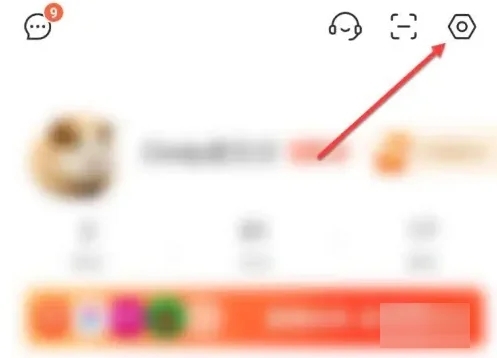
2.在设置界面,点击下载和缓存设置;

3.在下载和缓存设置界面,点击下载位置;

4.找到喜马拉雅下载音频在手机上的储存位置;
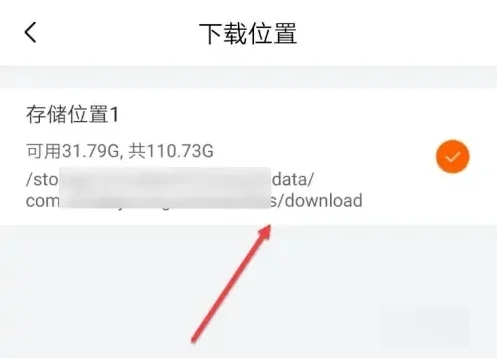
5.进入手机的文件管理,找到喜马拉雅下载的音频,点击更多/重命名;
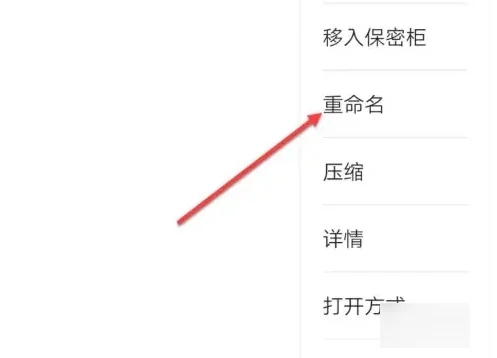
6.将音频文件直接修改为mp3音频,点击确定。

以上就是小编为大家带来的喜马拉雅音频怎么导出MP3的方法了,希望能帮助到大家。
该文章是否有帮助到您?
常见问题
- monterey12.1正式版无法检测更新详情0次
- zui13更新计划详细介绍0次
- 优麒麟u盘安装详细教程0次
- 优麒麟和银河麒麟区别详细介绍0次
- monterey屏幕镜像使用教程0次
- monterey关闭sip教程0次
- 优麒麟操作系统详细评测0次
- monterey支持多设备互动吗详情0次
- 优麒麟中文设置教程0次
- monterey和bigsur区别详细介绍0次
系统下载排行
周
月
其他人正在下载
更多
安卓下载
更多
手机上观看
![]() 扫码手机上观看
扫码手机上观看
下一个:
U盘重装视频












